联想win7蓝牙驱动安装教程 联想win7系统如何安装蓝牙驱动
更新时间:2024-02-19 10:58:30作者:huige
蓝牙是很不错的一个功能,不管是手机还是电脑都可以连接蓝牙设备来使用,但是要在电脑中使用蓝牙的话就需要安装蓝牙驱动才可以,不过有很多联想win7系统用户并不知道如何安装蓝牙驱动,其实操作方法并不会难,接下来就由笔者给大家介绍一下联想win7蓝牙驱动安装教程。
方法如下:
1、快捷键win+r,输入命令【dxdiag】。
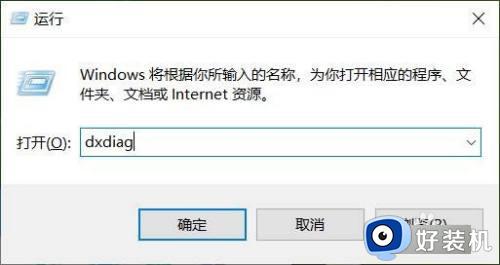
2、点击【系统】--【系统信息】查看到笔记本的型号。
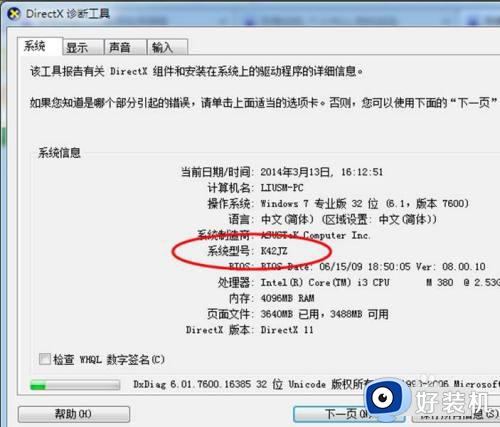
3、进入笔记本,点击【服务与支持 】菜单。
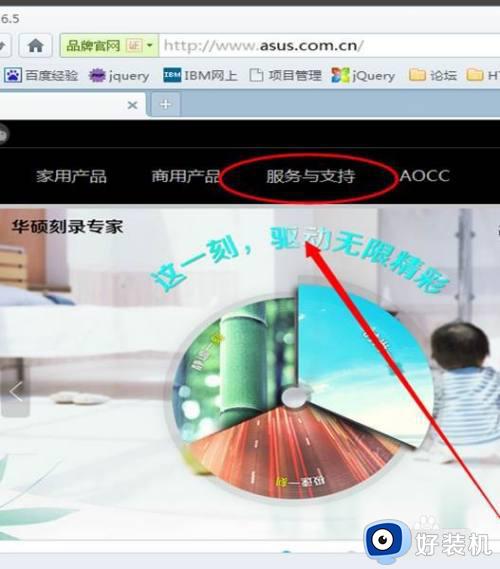
4、搜索笔记本相应的型号。
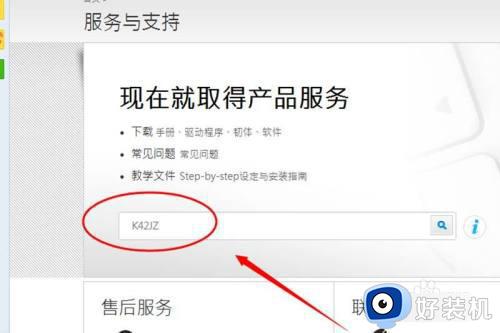
5、点击【驱动程序和工具软件】下选择操作系统的位数。
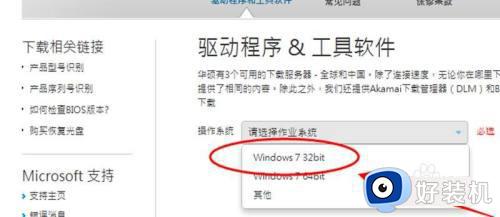
6、在驱动列表中找到蓝牙,点击下载。
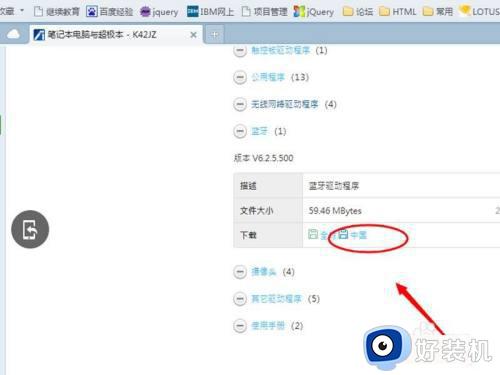
7、下载完成后,解压安装即可。
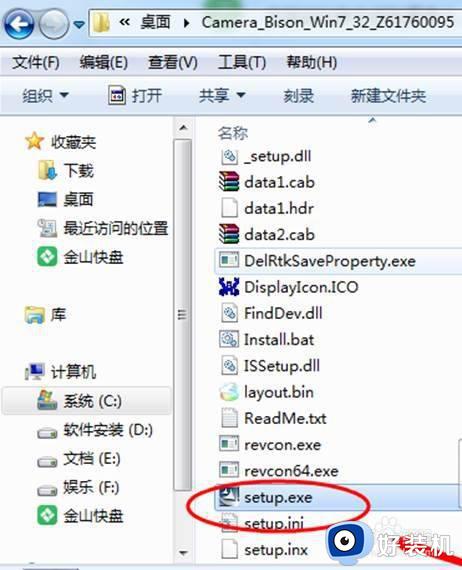
以上给大家介绍的就是联想win7系统安装蓝牙驱动的详细方法,大家有需要的话可以学习上面的方法步骤来进行安装,相信可以帮助到大家。
联想win7蓝牙驱动安装教程 联想win7系统如何安装蓝牙驱动相关教程
- win7笔记本蓝牙驱动安装教程 win7笔记本蓝牙驱动怎么安装
- 如何在win7安装蓝牙驱动 win7安装蓝牙驱动的两种方法
- win7 蓝牙耳机驱动怎样安装 windows7如何安装蓝牙耳机驱动
- win7笔记本蓝牙驱动安装失败怎么办 win7蓝牙驱动老是安装失败如何解决
- windows7如何安装蓝牙驱动 windows7电脑怎样安装蓝牙驱动
- win7怎么更新蓝牙驱动 win7如何更新蓝牙驱动程序
- 联想笔记本电脑win7蓝牙在哪里打开 win7联想thinkpad蓝牙怎么开启
- win7笔记本怎么连接蓝牙 笔记本win7连接蓝牙设备的方法
- w7联想e430蓝牙耳机连接没声音如何修复
- win7系统没有蓝牙功能怎么办 win7电脑没有蓝牙功能如何安装
- win7访问win10共享文件没有权限怎么回事 win7访问不了win10的共享文件夹无权限如何处理
- win7发现不了局域网内打印机怎么办 win7搜索不到局域网打印机如何解决
- win7访问win10打印机出现禁用当前帐号如何处理
- win7发送到桌面不见了怎么回事 win7右键没有发送到桌面快捷方式如何解决
- win7电脑怎么用安全模式恢复出厂设置 win7安全模式下恢复出厂设置的方法
- win7电脑怎么用数据线连接手机网络 win7电脑数据线连接手机上网如何操作
win7教程推荐
- 1 win7每次重启都自动还原怎么办 win7电脑每次开机都自动还原解决方法
- 2 win7重置网络的步骤 win7怎么重置电脑网络
- 3 win7没有1920x1080分辨率怎么添加 win7屏幕分辨率没有1920x1080处理方法
- 4 win7无法验证此设备所需的驱动程序的数字签名处理方法
- 5 win7设置自动开机脚本教程 win7电脑怎么设置每天自动开机脚本
- 6 win7系统设置存储在哪里 win7系统怎么设置存储路径
- 7 win7系统迁移到固态硬盘后无法启动怎么解决
- 8 win7电脑共享打印机后不能打印怎么回事 win7打印机已共享但无法打印如何解决
- 9 win7系统摄像头无法捕捉画面怎么办 win7摄像头停止捕捉画面解决方法
- 10 win7电脑的打印机删除了还是在怎么回事 win7系统删除打印机后刷新又出现如何解决
